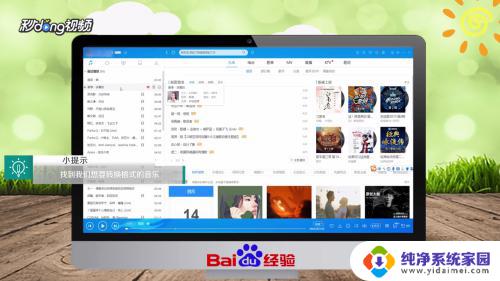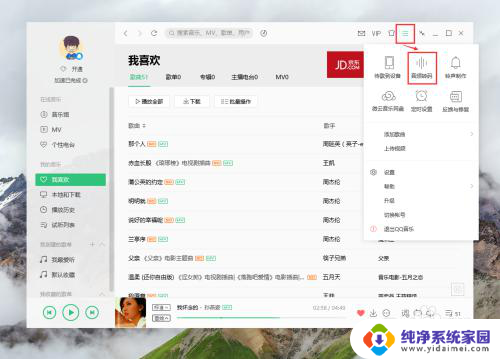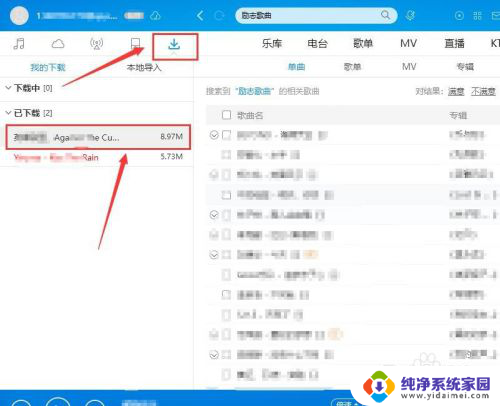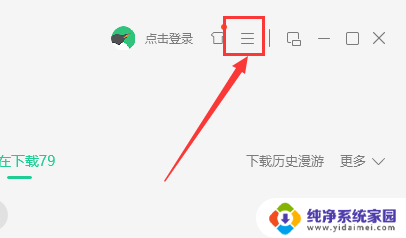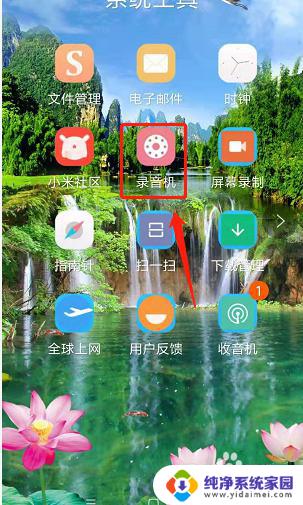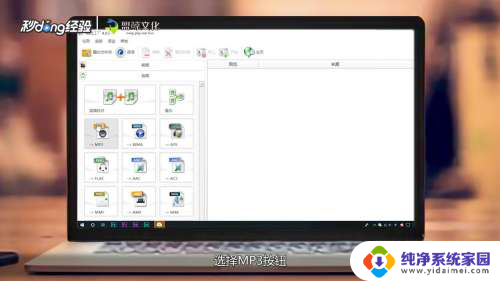酷狗下载歌曲kgm格式怎么转换成mp3格式 酷狗音乐加密格式kgm转换成mp3教程
酷狗音乐作为一款热门的音乐播放器,其特有的kgm格式一直以来都是用户们想要转换的难题,随着技术的发展,现在我们有了许多便捷的解决方案。本文将为大家介绍如何将酷狗下载的歌曲kgm格式转换为常见的mp3格式,让您可以更加自由地享受音乐的乐趣。无论您是新手还是老手,相信本教程都会对您有所帮助。让我们一起来探索这个转换过程吧!
电脑酷狗下载的歌kgm怎么转换mp3?
方法一、
1. 电脑打开浏览器,进入页面后,搜索输入【酷狗音乐】,打开它的网站;
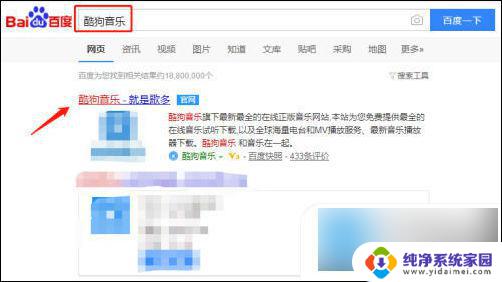
2. 进入页面,打开你下载kgm的歌曲,先播放歌曲一段时间后,在空白处,鼠标右击;
3. 出现选项窗口,点击【审查元素】
4. 页面下方出现元素窗口,点击【Network】,再点击【Media】;
5. 点击键盘的【F5】就会出现该歌曲mp3格式的,如图所示。注意:如果一直没有出现mp3格式,那就一直重复点击F5;
6. 鼠标右击,点击mp3格式的歌曲。出现选项窗口,点击【copy】,再点击【copy link address】;
7. 在网址上,鼠标右击,出现选项点击【粘贴并访问】,页面下方就出现音乐,点击箭头,就可以准备下载;
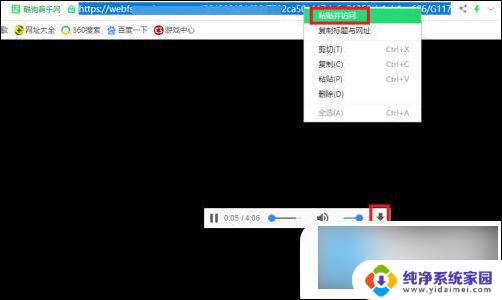
8. 进入下载窗口页面,点击【下载】就可以下载音乐歌曲了。注意:“下载到”的位置可以选择桌面,这样方便你随时找到它哦;
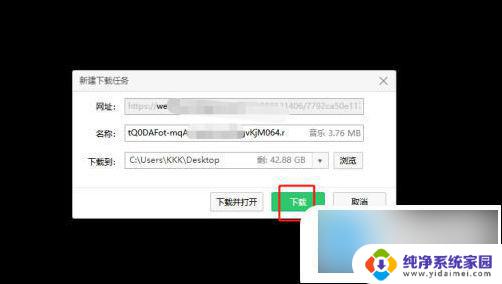
9. 下载完成后,就会进入以下页面。就可以看到mp3格式已经下载,点击【文件夹】,就可以看到该歌曲的所在位置;
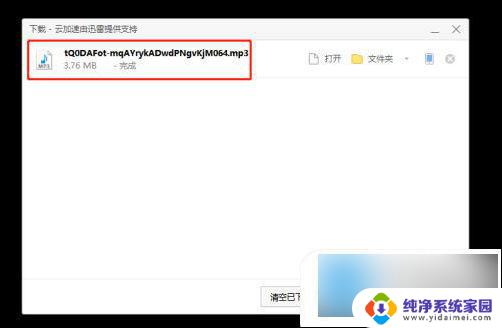
10. 由于选择文件保存的位置是桌面,所以在桌面。我们就可以看到原先kgm格式歌曲,现在下载就是mp3格式歌曲,这样就成功转换了,你就可以使用普通音乐播放器随时可以听歌了。
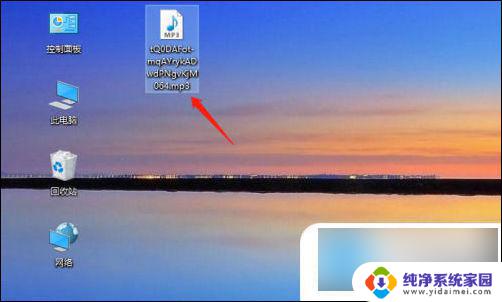
以上就是如何将酷狗下载的歌曲从kgm格式转换成mp3格式的全部内容,如果您遇到相同问题,可以参考本文中介绍的步骤来进行修复,希望对大家有所帮助。